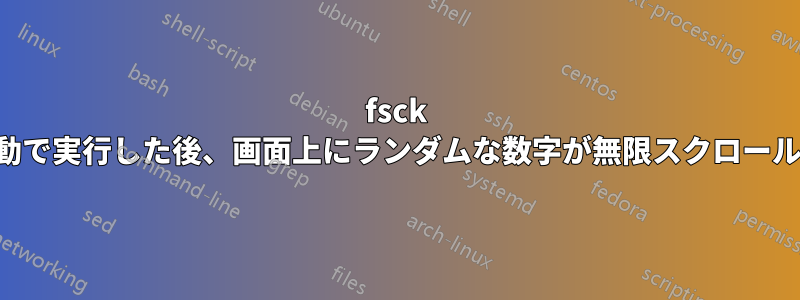
昨日、Java アプリケーションをたくさん開いていて、RAM を食いつぶしていました。私は Java 開発者なので、このような状況では通常、再起動するだけです。すべてのアプリを閉じてシャットダウンしました。起動すると、プロンプトが表示されましたinitramfs。スクリーンショット:https://i.stack.imgur.com/6oTGb.jpg
initramfs全く知らなかったので、次のことを実行しましたexit:https://i.stack.imgur.com/RT7Ez.jpg
提案は、fsck前述のファイルシステムで実行することだったので、それを実行しました。https://i.stack.imgur.com/3MEKS.jpgここでの最後の行が、その後の混乱の原因となっているようです。 と入力するyとyes、画面全体がランダムな数字の上から下まで無限にスクロールするようになります。https://i.stack.imgur.com/HLRD7.jpg
どうすればコンピューターの制御を取り戻すことができますか?
アップデート: SMARTデータのスクリーンショット --https://i.stack.imgur.com/GQPAB.jpgそしてhttps://i.stack.imgur.com/rQqlL.jpg
答え1
返信:「起動時に initramfs プロンプトが表示され、dev/mapper/ubuntu--vg-root にエラーのあるファイル システムが含まれています。強制的にチェックしてください。手動で fsck を実行してください。」というメッセージが表示されました。
プロンプトでinitramfs次のように入力します。
fsck -f /dev/mapper/ubuntu--vg-root# ファイルシステムをチェックする
アップデート#1:
Note: fsck failed to resolve problems
- Ubuntu Live DVD/USBを起動する
- 「Ubuntuを試す」オプションを選択する
- デスクトップに戻ったら
Disksアプリを起動します - 左ペインでターゲットディスクを選択します
- 「ハンバーガー」アイコンをクリックして選択
SMART Data & Tests - スクリーンショットを撮って
SMART Data質問に編集して、確認できるようにします - SMARTテストを実行する
Note: SMART Data looks fine. HDD is not suspect at this time
アップデート#2:
- Ubuntu Live DVD/USBを起動している間に、まだ見つけられる可能性のあるデータを外部ソースにバックアップします。
- スタートし
terminalて次のように入力しsudo dmidecode -s bios-version、製造元のWebサイトにアクセスして新しいBIOSがあるかどうかを確認します。 gparted新しいGPTパーティションテーブルを起動して配置します(ディスクが消去されます)- Ubuntuを再インストールする(LVMは実際には必要ありません)
- 走る
fsck - データを復元する
Deja Dup外部ソース(/homeではない)にバックアップするように(バックアップ)を設定します
アップデート#3:
しばらくは定期的にsをやってくださいfsck...
- Ubuntu Live DVD/USBを起動する
terminal窓を開ける- タイプ
sudo fdisk -l - 「Linuxファイルシステム」の/dev/XXXXデバイス名を特定します
- #と入力し
sudo fsck -f /dev/XXXX、XXXXを先ほど見つけた番号に置き換えます。 - エラーがあった場合はfsckコマンドを繰り返します
- タイプ
reboot
答え2
私の場合は次の手順が効果的でした:
起動可能なペンドライブを作成し、「Try Ubuntu」に進みます。
ターミナルを開き、次のコマンドを実行します。
$ sudo fsck -f <your_drive_name>求められたら入力し
a、4〜5 分間実行します。前の手順が正常に実行され、正常に終了したら、システムを再起動します。
答え3
Windows のパーティションがあると、起動時に Grub が表示されます。数字がスクロールする問題が発生したとき、電源をオフにして再度オンにし、「Ubuntu の詳細オプション」を選択して「回復モード」をオンにしたところ、破損したパーティションをチェック/修復した後、問題が解決しました。


